PowerPoint tidak dapat mencampur slide lanskap dan potret di presentasi yang sama, namun kami telah menguraikan solusinya di bawah ini.
Anda dapat meletakkan gambar atau bentuk yang berorientasi potret pada slide lanskap. Saat diproyeksikan ke layar, gambar akan terlihat sama pada slide lanskap seperti dalam slide potret.
Solusi untuk meletakkan slide potret dan lanskap dalam presentasi
Sebagai solusinya, Anda dapat menautkan dua presentasi (satu dalam orientasi mendatar, dan yang lainnya potret) untuk menampilkan slide potret maupun lanskap seperti dalam satu presentasi. Anda bisa bolak-balik dari satu presentasi ke presentasi lainnya sesering yang diperlukan dengan membuat tautan tindakan dalam dokumen.
Tips: Letakkan kedua presentasi di folder yang sama sebelum Anda membuat link. Dengan cara itu, jika folder disalin ke CD atau dipindahkan, presentasi akan masih tertaut dengan benar.
-
Buat tautan dari presentasi pertama ke presentasi kedua:
-
Dalam presentasi pertama, pilih teks atau objek yang ingin Anda tautkan ke presentasi kedua.
-
Pada tab Sisipkan, di grup Tautan, klik Tindakan.
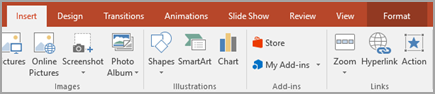
-
Dalam kotak dialog Pengaturan Tindakan, pada tab Klik Mouse atau tab Gulir dengan Mouse, klik Hyperlink ke, lalu gulir ke bawah dan pilih Presentasi PowerPoint Lainnya dari daftar.
-
Dalam kotak dialog Hyperlink ke Presentasi PowerPoint Lainnya, temukan dan klik presentasi kedua, lalu klik OK. Kotak dialog Hyperlink ke Slide akan muncul.
-
Dalam kotak dialog Hyperlink ke Slide, di bawah Judul slide, klik slide yang ingin Anda tautkan, lalu klik OK.
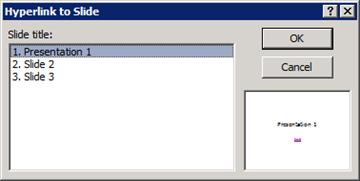
-
Klik OK dalam kotak dialog Pengaturan Tindakan.
-
-
Buat tautan dari presentasi kedua untuk kembali ke presentasi pertama:
-
Dalam presentasi kedua, pilih teks atau objek yang ingin Anda tautkan ke presentasi pertama.
-
Pada tab Sisipkan, di grup Tautan, klik Tindakan.
-
Dalam kotak dialog Pengaturan Tindakan, pada tab Klik Mouse atau tab Gulir dengan Mouse, klik Hyperlink ke, lalu pilih Presentasi PowerPoint Lainnya dari daftar.
-
Dalam kotak dialog Hyperlink ke Presentasi PowerPoint Lainnya, temukan dan klik presentasi kedua, lalu klik OK. Kotak dialog Hyperlink ke Slide muncul.
-
Dalam kotak dialog Hyperlink ke Slide, di bawah Judul slide, klik slide yang ingin Anda tautkan, lalu klik OK.
-
Klik OK dalam kotak dialog Pengaturan Tindakan.
-
Jika ini adalah fitur yang ingin Anda minta, kirimkan umpan balik Anda untuk membantu kami memprioritaskan fitur baru pada pembaruan mendatang. Lihat Bagaimana cara memberikan umpan balik di Microsoft 365untuk informasi selengkapnya.
Sebagai solusinya, Anda dapat menautkan dua presentasi (satu dalam orientasi mendatar, dan yang lainnya potret) untuk menampilkan slide potret maupun lanskap seperti dalam satu presentasi.
Tips: Letakkan kedua presentasi di folder yang sama sebelum Anda membuat link. Dengan cara itu, jika folder disalin ke CD atau dipindahkan, presentasi akan masih tertaut dengan benar.
-
Buat tautan dari presentasi pertama ke presentasi kedua:
-
Dalam presentasi pertama, pilih teks atau objek yang ingin Anda tautkan ke presentasi kedua.
-
Pada tab Sisipkan, klik Tindakan.
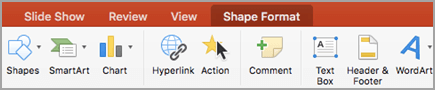
-
Dalam kotak dialog Pengaturan Tindakan, pada tab Klik Mouse atau tab Gulir dengan Mouse, klik Hyperlink ke, lalu pilih Presentasi PowerPoint Lainnya dari daftar.
-
Dalam kotak dialog Hyperlink ke Presentasi PowerPoint Lainnya, temukan dan klik presentasi kedua, lalu klik OK. Kotak dialog Hyperlink ke Slide akan muncul.
-
Dalam kotak dialog Hyperlink ke Slide, di bawah Judul Slide, klik slide yang ingin Anda tautkan, lalu klik OK.
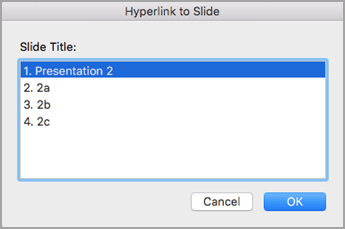
-
Klik OK dalam kotak dialog Pengaturan Tindakan.
-
-
Buat tautan dari presentasi kedua untuk kembali ke presentasi pertama:
-
Dalam presentasi kedua, pilih teks atau objek yang ingin Anda tautkan ke presentasi pertama.
-
Pada tab Sisipkan, klik Tindakan.
-
Dalam kotak dialog Pengaturan Tindakan, pada tab Klik Mouse atau tab Gulir dengan Mouse, klik Hyperlink ke, lalu pilih Presentasi PowerPoint Lainnya dari daftar.
-
Dalam kotak dialog Hyperlink ke Presentasi PowerPoint Lainnya, temukan dan klik presentasi kedua, lalu klik OK. Kotak dialog Hyperlink ke Slide muncul.
-
Dalam kotak dialog Hyperlink ke Slide, di bawah Judul slide, klik slide yang ingin Anda tautkan, lalu klik OK.
-
Klik OK dalam kotak dialog Pengaturan Tindakan.
-










